近期有使用者反映在Win10裝置管理員中找不到連接埠的情況,這可能導致一些外接裝置無法正常連線。對於這一問題,php小編蘋果建議先檢查裝置管理員中是否隱藏了連接埠。如果未能找到,可以嘗試更新裝置驅動程式或重新安裝USB控制器驅動程式等方法來解決。同時,也可以在裝置管理員中進行掃描硬體更改,以協助系統重新識別連接埠。
1.首先,我們需要將開始圖示右鍵點擊一下,然後選擇【裝置管理員】選項進入。
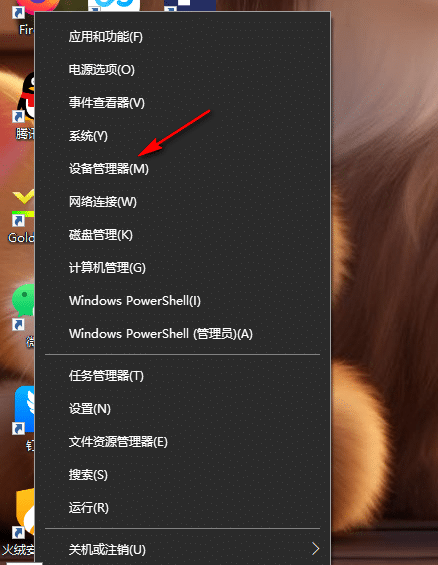
2.這時即可彈出一個裝置管理員的窗口,如果你找不到需要的端口,那麼點擊頁面頂部的【查看】選項卡。
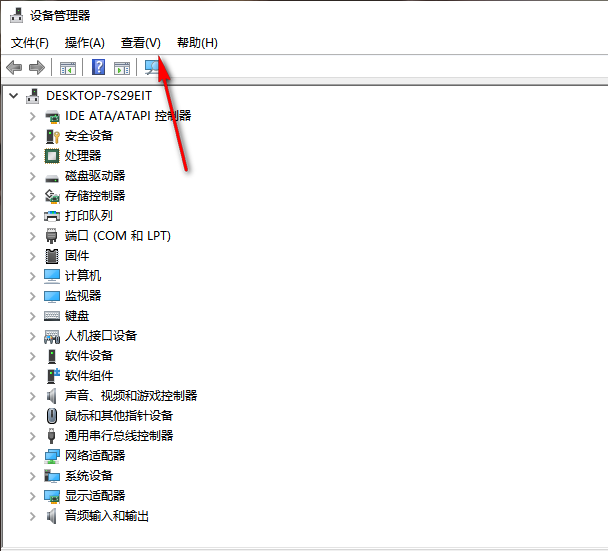
3.在開啟的檢視標籤下,有幾個選項可以選擇,這裡選擇【顯示隱藏的裝置】選項即可。
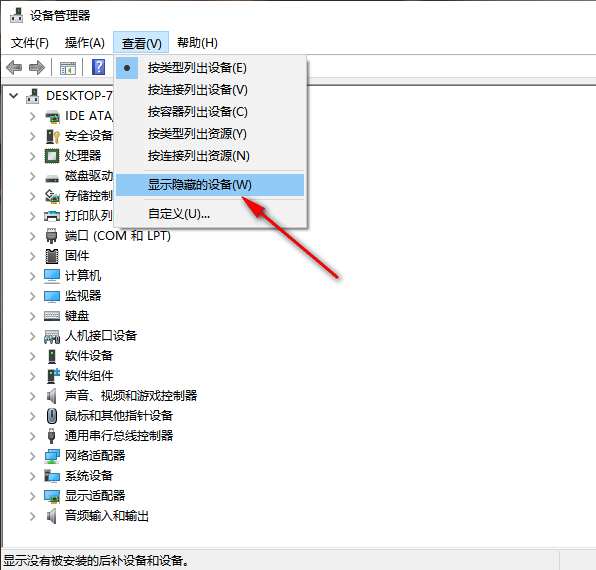
4.這時你可以查看到頁面上會多出多個驅動器,你可以查看剛剛被隱藏的設備中是否有自己需要的設備端口,如圖所示。
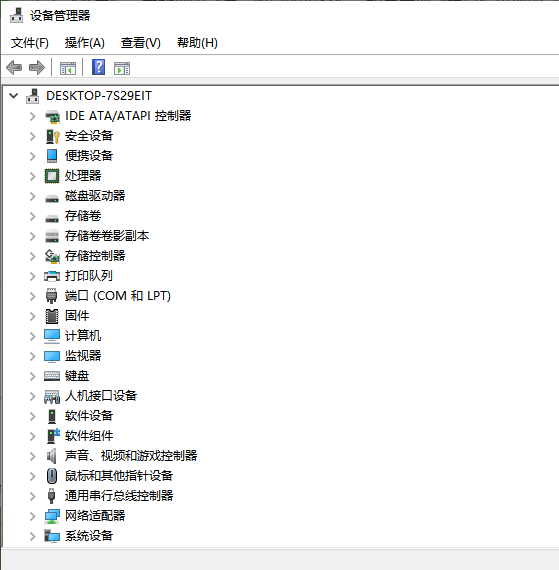
以上是win10裝置管理員找不到連接埠怎麼辦 win10裝置管理員找不到連接埠的解決方法的詳細內容。更多資訊請關注PHP中文網其他相關文章!




